发布时间:2016-08-11 15: 35: 01
Beyond Compare中的日志面板是非常有用的文件夹比较、同步以及合并操作的记录工具,当您进行会话操作时,它将会记录您的操作摘要、操作细节、警告以及调试等信息。您可以通过手动设置筛选记录选项内容,也可以保存比较会话的日志信息。除此之外,如果您想要给日志面板添加背景色,Beyond Compare也可以轻松帮你完成,接下来就和大家分享,Beyond Compare日志面板添加背景色的方法。
步骤一:打开Beyond Compare软件,在主页面中选择“文件夹合并”会话,打开会话操作界面,其中在主页面左侧设有“自动保存“目录,您可以直接打开之前的比较记录,再次进行操作。
步骤二:在文件夹合并会话中,分别单击界面两侧“浏览文件夹”按钮,浏览选择需要合并的文件夹。点击合并会话菜单栏“工具”按钮,在展开的菜单中选择“选项“命令,打开”Beyond Compare“选项窗口。
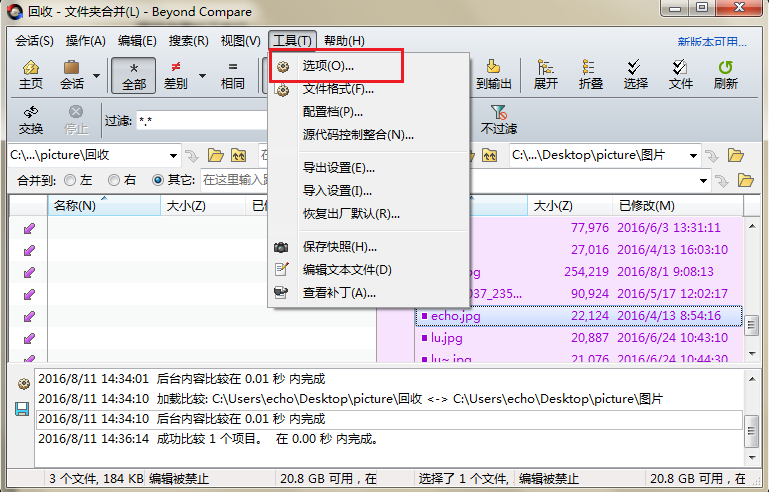
步骤三:在选项窗口中切换到“颜色,字体”页面,在右侧页面中点击选择“文件夹视图”选项卡,单击元素栏目中的“日志面板”选项,按照个人偏好选择背景色。
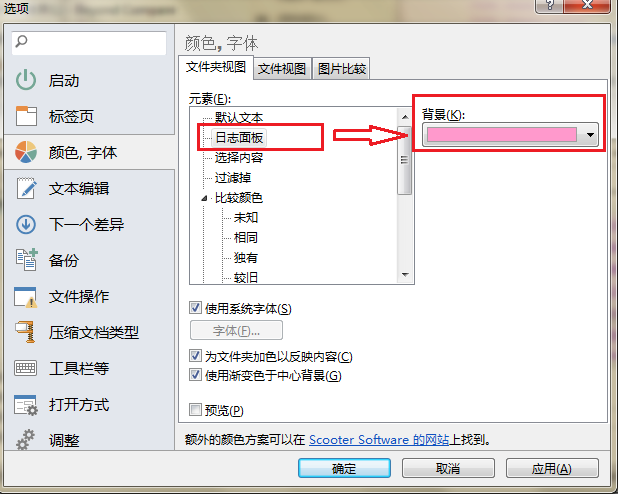
步骤四:单击“应用”按钮完成设置,再单击“确定”按钮关闭窗口,默认情况下,日志面板无背景色,再次回到文件夹合并会话界面,日志面板发生显著变化,如下图图例所示。
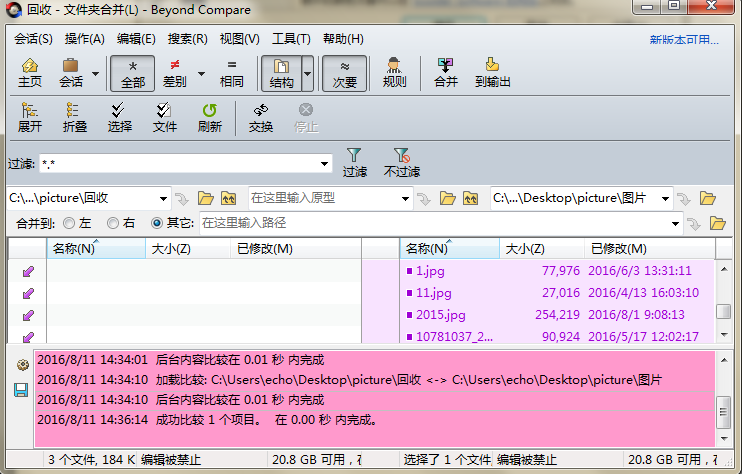
以上内容简述,在使用Beyond Compare软件合并文件夹时设置添加日志面板背景色的操作方法,在学会这一技巧后,您也可以自定义日志面板的背景色。此外,如果您还想进一步了解更多文件夹合并的技巧,可参考教程:怎样用Beyond Compare进行文件夹合并。
展开阅读全文
︾